Word2019文档出现不认识的文字如何解决?
Word2019文档出现不认识的文字怎么解决?Word是我们比较常用的办公软件,是当前应用最广泛、最实用、功能最强大的文字处理软件,当我们在看文档的时候,发现有的复杂文字不认识,该怎么办呢?在word2019中不需要我们单独查询就可以让word自动读出我们不认识的字,下面我们就来看看详细的教程。
方法步骤:
1、先打开我们的电脑,然后我们打开一个word文档,此时我们发现里面的这两个文字不会读,如图所示;
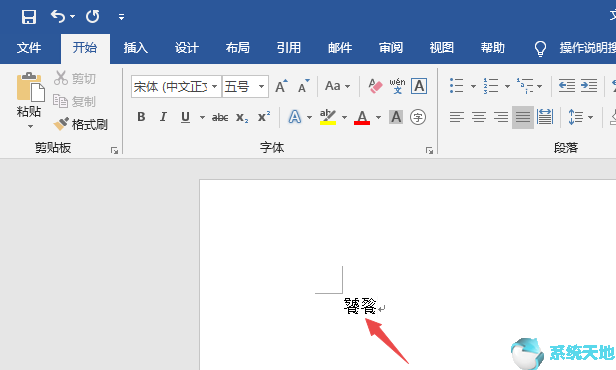
2、之后点击工具栏中的视图;
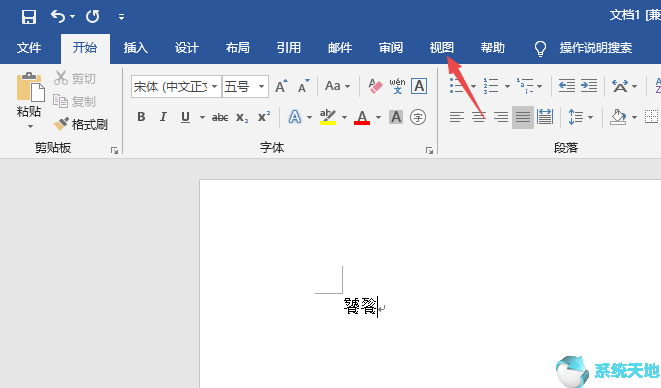
3、然后点击学习工具;
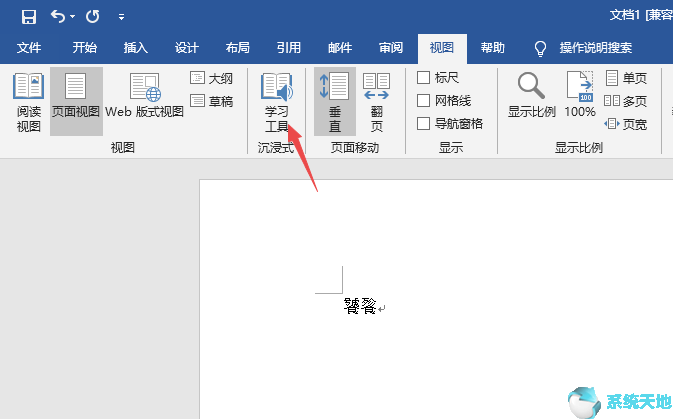
4、之后点击大声朗读;
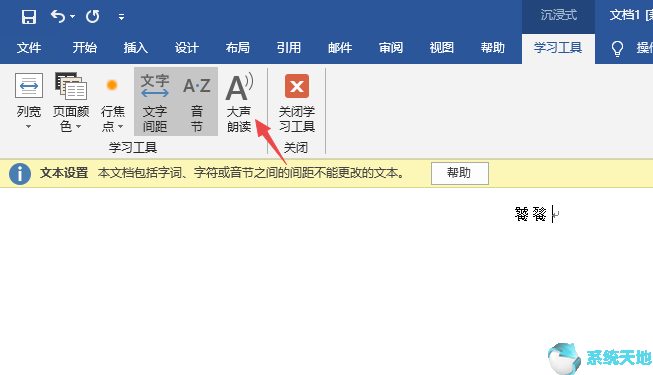
5、然后在界面的右边有个播放按钮,我们点击播放按钮就可以听到怎么读了;
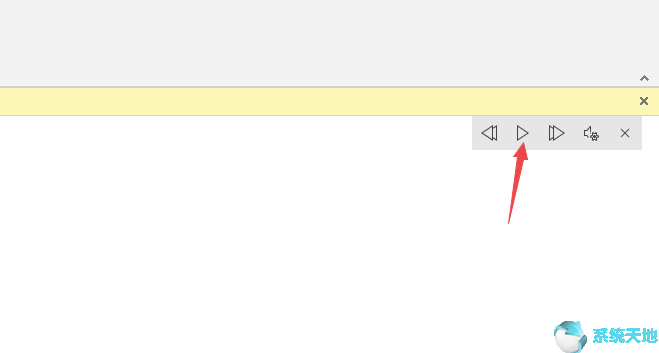
6、知道怎么读后,我们点击关闭学习工具回到之前的界面就可以了。
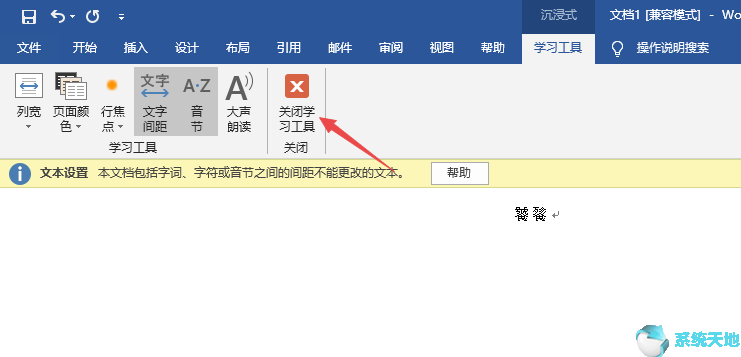
以上就是小编和大家分享的关于Word2019文档出现不认识的文字的解决方法了,感兴趣用户可以跟着以上步骤试一试,希望以上教程可以帮到大家,关注系统天地精彩资讯教程不间断。








 苏公网安备32032202000432
苏公网安备32032202000432